Automation Services Catalog 入门
初始配置和工作流
摘要
前言
从 2.4 开始,对自动化服务目录的支持不再可用于 Ansible Automation Platform。
使开源包含更多
红帽致力于替换我们的代码、文档和 Web 属性中存在问题的语言。我们从这四个术语开始:master、slave、黑名单和白名单。由于此项工作十分艰巨,这些更改将在即将推出的几个发行版本中逐步实施。有关更多详情,请参阅我们的首席技术官 Chris Wright 提供的消息。
第 1 章 关于自动服务目录
Automation Services Catalog(自动化服务目录)是 Red Hat Ansible Automation Platform 中的一个服务。通过自动化服务目录,用户可以在各种环境中在 Ansible Tower 上组织和管理产品目录源。
使用自动服务目录,您可以:
- 对单个平台清单应用多级别批准
- 将您的平台中的产品以产品组合(portfolios)的形式组织内容
- 选择产品组合与特定用户组共享
- 设定要执行用户请求的数值的界限
第 2 章 自动服务目录入门
本指南提供了开始使用自动服务目录(Automation Services Catalog)的说明,包括连接到 Ansible Tower 供应商的先决条件和步骤,以及配置用户和权限。我们同时还提供有关使用平台、产品和产品组合的说明。
完成所述设置并遵循本指南中的步骤后,您将会有一个产品组合,它通过批准过程进行管理,并供用户访问。
权利
要使用 Automation Service Catalog,您需要:
至少一个具有机构管理员权利的红帽帐户用户。这个红帽机构帐户的帐户号。
第 3 章 自动服务目录的用户访问
为您的机构配置自动服务目录时,请考虑用户环境范围、如何对用户进行分组,以及如何分配角色。您可以通过用户访问权限管理此工作流。
Automation Services Catalog 的功能和工作流通过组(group)进行管理,组带有附加的特定角色(role)。机构管理员(Organization Administrator)角色执行组的初始创建、分配角色和添加用户。
组
组是由用户定义的,它具有包括多个用户并具有多个角色的灵活性。根据您的机构对使用自动服务目录的要求创建新组。
角色
角色提供了一组定义的、每个组要执行的操作。根据以下自动服务目录使用的角色,为您的用户确定所需的访问权限级别:
表 3.1. 角色参考表
| 角色 | 描述 | |
|---|---|---|
| 管理 | Organization Administrator(机构管理员) |
|
| 批准 | Approval Administrator(批准管理员) |
|
| Approval Approver(批准批准员) |
| |
| Approval User(批准用户) |
| |
| 目录 | Catalog Administrator(目录管理员) |
|
| Catalog User(目录用户) |
|
默认情况下,所有用户都会为其分配了目录用户和批准用户角色。
由于潜在的安全影响,请限制在 cloud.redhat.com 中具有机构管理员权限的用户数量。
3.1. 创建管理员组
机构管理员可以在自动服务目录中创建新管理员和用户组。在配置自动服务目录时,需要目录和批准管理员执行初始工作流。在此部分中,我们为目录和批准管理员创建组。
3.1.1. 创建 Catalog Administrator 组
Catalog Administrator 是一个授予创建、读取、更新和订购权限的角色。该角色用于创建和管理与产品和产品组合相关的流程。
创建一个 Catalog Administrator 组:
- 进入 Settings → User Access。
- 点 Create group。
- 输入组的名称并设置描述。
- 点击 Next。
- 在 Add member 部分,选择每个要添加到组中的用户。完成后点 Next。
- 在 Assign roles 部分选择 Catalog Administrator。
- 检查新组的详情并点 Confirm。
我们创建了一组 Catalog Administrators,现在将创建一组批准管理员。
3.1.2. 创建批准管理员(Approval Administrator)组
批准管理员是一个授予创建、读取、更新和订购权限的角色。该角色用于创建和管理与产品和产品组合相关的流程。
创建一个 Approval Administrator 组:
- 进入 Settings → User Access。
- 点 Create group。
- 输入组的名称并设置描述。
- 点击 Next。
- 在 Add member 部分,选择每个要添加到组中的用户。完成后点 Next。
- 在 Assign roles 部分选择 Approval Administrator。
- 检查新组的详情并点 Confirm。
创建了新的批准管理员组。批准管理员可以创建新的批准过程来设置为平台、资产和产品。
3.1.3. 创建批准批准员组
批准批准管理员(Approval Approver)是一个角色,它为用户授予创建和读取权限,用户将在自动服务目录用户排序某个产品时批准或拒绝所生成的订购。
创建一个 Approval Approver 组:
- 进入 Settings → User Access。
- 点 Create group。
- 输入组的名称并设置描述。
- 点击 Next。
- 在 Add member 部分,选择每个要添加到组中的用户。完成后点 Next。
- 在 Assign roles 部分选择 Approval Approvers。
- 检查新组的详情并点 Confirm。
创建了新的 Approval Approvers 组。
3.1.4. 在现有组中添加新用户
Catalog Administrator 可将新用户添加到现有组中。添加后,用户将具有与该组关联的权限级别。
您可以在 User Access 中的 Groups 视图中将用户添加到组中。
- 进入 Settings → User Access。
- 点 Groups。
- 从列表中选择一个组。
- 点 Members,然后点 Add Member。
- 检查您想要添加到组中的用户。
- 点 Add to group。
如果成功添加了成员,会出现一条信息来通知您。
第 4 章 配置批准
Autom Services Catalog 支持适用于组合、产品和平台清单的基于组的批准流程,为使用 Approval 服务批准请求提供了灵活性。
批准管理员可以创建批准组和进程,查看请求详情,批准或拒绝请求,并监控现有请求的状态。
4.1. 批准请求
当用户对附加了批准策略的产品排序时,会创建批准订购。该订购将启动分配给产品的批准过程,每个批准过程中指定为批准程序的用户会接收电子邮件,通知他们已准备好请求。
登录到目录的用户可以通过以下标签页访问批准请求:
- My requests - 根据组权限,用户可以批准的请求。
- All requests - 所有批准组中的所有请求。
- Approval processes - 可由批准管理员配置的批准过程列表。只有批准管理员可以访问。
4.2. 批准过程
批准过程由批准请求所需的一个或多个组组成。当创建需要批准的请求时,每个组都会通过与该用户关联的电子邮件地址进行通知。
批准管理员可以为某个产品设计批准流程,以便在设置为一个项目时按串行或并行执行。以下描述了简单的串行和并行批准流程:
在平台、产品组合或产品一级设置批准过程。设置为平台的批准过程将适用于来自该平台的所有产品。
- 串行处理 - 产品有多个批准过程,必须以分级序列执行。如果两个批准流程被分配给一个串行的产品,则第一个批准过程中的批准组必须在通知发送到第二个批准组前批准该请求。批准过程执行的优先级取决于它在批准过程列表视图中的位置。列表顶部的批准过程将在以下进程之前执行。
- 并行处理 - 产品有一个包含多个组的批准过程。当一个请求被创建时所有组都会被同时通知,在所有组都批准它之前不会保证订购可以成功。如果有任何组拒绝了订购就会终止批准过程,用户会收到授权被拒绝的通知。
要在创建批准过程中创建并列出组,批准管理员还必须具有机构管理员权限。
4.2.1. 创建批准过程
创建批准过程需要可以批准自动服务目录用户发出的请求的特定组。
您可以从 Approval process 列表视图中创建批准过程。
- 从主导航中选择 Approval。
- 选择 Approval process 选项卡。
- 点 Create。
- 提供一个批准过程名称和描述。
- 从 Set groups 下拉菜单中选择组。您可以为批准设置多个组。
- 完成后点 Submit。
针对平台、产品组合或产品实施批准过程。
4.3. 批准过程序列
每个批准过程都会被分配一个序列 ID,它决定了在将串行批准过程设置为一个项目时其执行优先级。序列 ID 为 1 的批准过程将在新请求的那个批准过程中执行并通知组,然后再使用一个大于 1 的序列 ID 的进程。
4.3.1. 编辑批准过程序列
您可以从 Approval process list 视图中编辑批准过程的序列号。
- 从主导航中选择 Approval。
- 点 Approval process 选项卡。
-
进入批准过程,然后点
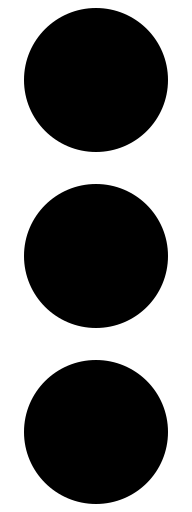 。
。
- 点 Edit。
- 在 Enter sequence 下输入所需的序列号。
- 点击 Save。
批准过程列表视图将会更新,以包括新的序列。
4.4. 自动批准
您可以在以下级别中,通过不设置批准过程来指定产品进行自动批准:
- 托管产品的清单
- 包含它的产品组合
- 产品本身
在这些级别中没有设置批准过程时,产品将在请求创建时被批准。
第 5 章 使用平台、产品组合和产品
本节演示了平台、产品组合和产品的基本工作流来使用自动服务目录
我们将演示如何:
- 创建产品组合
- 从源平台将产品添加到产品组合中
- 为产品组合设置批准过程
- 与用户共享组合
5.1. 创建组合并为其添加产品
要创建一个产品组合,请执行以下操作:
- 点 Create portfolio。
- 提供一个 New Portfolio Name 和 Description。
- 从下拉列表中选择 Approval workflow。
- 点击 Save。
初始的产品组合为空,我们可以开始向其中添加产品。
从平台添加一个产品:
- 点 Filter by Platform 字段查看连接的平台。
- 选择一个平台。该页面将填充该平台中的产品。
- 检查每个产品要添加到产品组合中。
- 点击 Add。
5.2. 为组合设置批准过程
现在,我们创建了一个产品组合,并为其添加了一些产品。下一步是为产品组合设置批准过程。为我们的组合设置批准过程可确保指定特定的组来批准用户发出的任何请求。
为产品组合设定批准流程 ;
- 进入 Portfolios。
-
在产品组合项上点
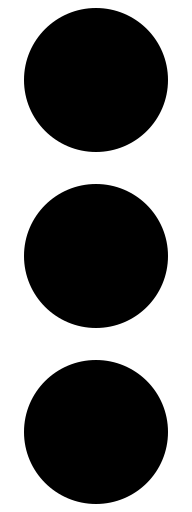 并选择 Set approval。
并选择 Set approval。
- 在 Set approval process 下拉菜单中选择为产品组合设置的批准过程。
- 点击 Save。
5.3. 与用户共享产品组合
该组合现在可以与用户组共享。这些指定用户组可以对在组合中包括的产品进行订购,并通过为项目设定的批准过程来批准或拒绝其订购。
共享一个产品组合:
- 点 Portfolios。
-
在一个产品组合上点
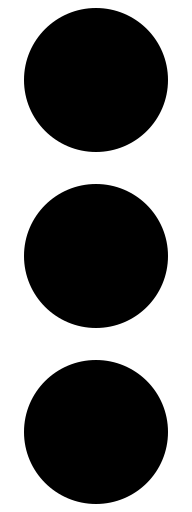 ,然后点 Share。icon:[Y] 代理了一个共享的产品组合。
,然后点 Share。icon:[Y] 代理了一个共享的产品组合。
添加组:
- 在 Invite group 中搜索组以共享该组合。
- 使用下拉列表选择权限级别。
编辑现有组的共享设置:
- 在 Groups with access 中使用每个组的下拉菜单来调整权限。
- 要停止一个产品组合与其他组进行共享,点 icon:[X]。
- 完成后点 Send。
我们的产品组合可以被组用户访问,用户组可以订购其中包括的产品。现在,可以复制这个产品组合,更改其名称并添加新产品,以便与不同的用户组共享。
5.4. 复制现有产品组合以与新组编辑和共享
通过复制产品组合,您可以快速复制已经组织好的产品组合,以便为不同的用户组提供。创建副本后,您可以添加或删除产品,与新组共享,并应用新的批准过程来满足机构要求。
通过复制产品组合,您可以快速复制已经组织好的产品组合,以便为不同的用户组提供。创建副本后,您可以添加或删除产品,与新组共享,并应用新的批准过程来满足机构要求。
我们还可以将不同产品组合中的产品复制到额外的产品组合中。
5.5. 将产品复制到不同的产品组合
您可以将产品从一个产品组合复制到另一个产品组合,作为开发新产品的一部分以满足组群需求。在产品被复制后,您可以编辑其基本字段,更新其调查并应用不同的批准过程。
5.6. 工作流概述
本节中的工作流演示了如何对平台、产品组合和产品进行基本操作来使用自动服务目录:
- 添加访问 Automation Services Catalog 的权利 ;
- 创建所需的组和用户 ;
- 连接到一个源平台 ;
- 创建产品组合 ;
- 将源平台的产品添加到产品组合中 ;
- 为产品组合设定批准流程 ;
- 与用户共享该组合 ;
- 复制现有组合以与不同用户共享 ;
- 将产品从一个产品组合复制到另一个产品组合。
在下一部分,我们将介绍使用调查编辑器的信息,并概述了使用请求(request)和订购(order)的信息。
第 6 章 使用调查编辑器
当在自动服务目录中订购某个产品时,可能需要用户提供额外的信息来完成请求。这个提示符由与该产品关联的调查创建。最初在 Ansible Tower 中创建和编辑,Catalog Administrators 和有更新权限的账户用户可以编辑自动服务目录中的问卷调查。提交并验证后,调查会将用户发送的额外变量传递给在 Ansible Tower 上运行的作业或工作流模板。
请参阅 Ansible Tower 用户指南中的问卷调查,以了解更多创建和编辑作业模板的问卷调查。
通过使用问卷调查属性编辑器,您可以:
- 设置标签、帮助文本或占位符以便增强用户提供信息的用户体验
- 进一步限制现有的验证参数。
- 更改验证消息。
- 在问卷调查中隐藏、禁用或设置为只读选择字段。
6.1. 问卷调查属性编辑器
Ansible Tower 中定义了调查值,自动服务目录属性编辑器允许目录管理员限制调查选项,如调整默认值和从下拉菜单中删除项目。
另外,属性编辑器使用属性编辑器隐藏、禁用或将字段设置为只读字段。
为任何设为 Hidden 或 Disabled 的必填字段提供初始值。这包括只读字段。
6.2. 编辑调查
您可以从产品详情视图编辑问卷调查中的字段。使用 Properties 编辑器单独编辑每个字段。
先决条件
该产品在 Ansible Tower 中创建关联问卷调查。
流程
- 点 Products。
- 找到产品并点击其标题。
-
点
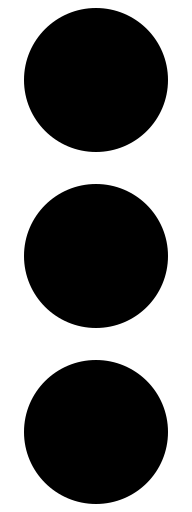 并选择 Edit Survey。
并选择 Edit Survey。
- 选择问卷调查中的一个字段。此时会出现属性编辑器。
- 点 Properties 查看该字段要编辑的元素。
- 选择 Validation 来配置用于验证用户输入的验证器类型。
- 完成后点 Save。
第 7 章 管理订购
当用户成功提交请求后,会创建订购并提供需要的验证功能。然后,批准过程会管理用户的订购状态。
7.1. 批准或拒绝请求
一旦用户放置了一个订购,可以在订购页面中查看它。分配 Approval Approver 角色的组可以批准或拒绝订购。每个请求都会提供详细信息,包含订购的产品及其关联的请求者和项目的信息。另外还提供了 stage transcript。需要为拒绝的请求提供相关的信息,批准员需要输入一个拒绝请求的原因。
批准或拒绝请求:
- 进入 Approval。
- 点 Requests 选项卡,然后点请求将其扩展至详细视图。
- 点 Approve 或 Deny。当拒绝请求时,提供一个 Reason。
- 点 Submit。
7.2. 对请求的评论
以管理员或批准员身份对请求提供评论信息。评论可由系统捕获,并可在每个批准阶段显示。
对请求进行评论:
- 进入 Approval。
- 点 Requests 选项卡,然后点一个请求。
- 点 Comment。
- 添加评论信息并点 Submit。
第 8 章 总结
在本节之前,我们介绍了使用自动服务目录开始所需的主要的工作流。
按照这些工作流可以:
- 创建需要的用户和组,用来通过用户访问权限功能来使用 Catalog 和 Approval,
- 连接到源平台,
- 创建产品组合,
- 将来自源平台的产品添加到产品组合中,
- 为产品组合创建和设置批准过程,
- 与用户共享该组合,
- 批准或拒绝用户创建的订购,
- 在需要时为订购提供评论信息。

